
Google Slaytlar'da oluşturduğunuz bir sunumu yazdırmak için birçok neden vardır. Slaytları bilgisayarınızdan uzaklaştırmak veya izleyicileriniz için bildiri oluşturabilirsiniz. Google Slaytları, bir slayt gösterisini yazdırmak için çeşitli seçenekler sunar.
Google Slaytları Yazdırma Ayarlarını Açın
Aşağıdaki yazdırma seçeneklerinin her biriyle, önce aynı noktaya gidersiniz. Slayt gösterisi açıkken, Dosya ve GT'yi tıklatın; Ayarları yazdırın ve menüden önizleyin.
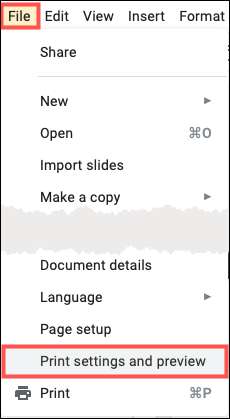
Slayt gösterisi, slaytları yazdırmak istediğiniz şekilde ayarlamak için üst kısımdaki kullanışlı bir araç çubuğu ile açılır.
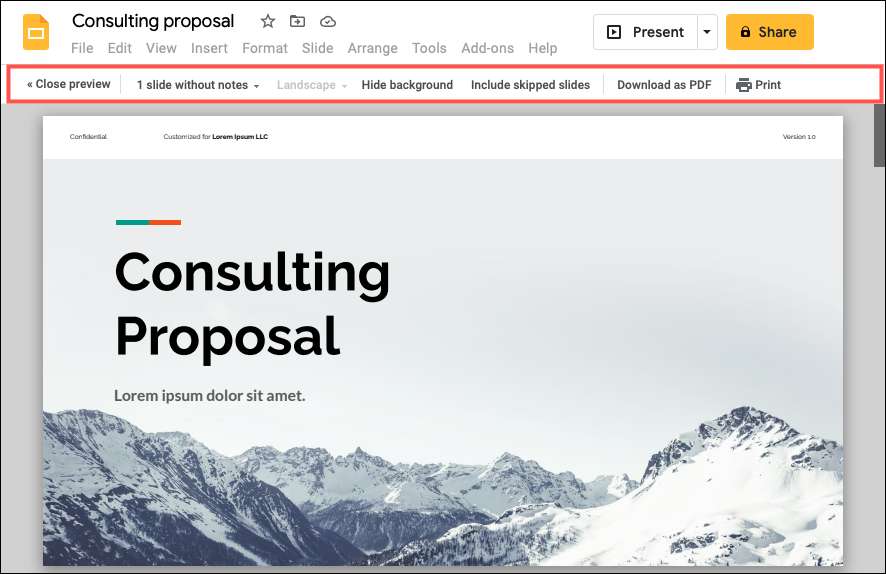
Notları olan veya notasız slaytları yazdırın
Sunumunuzun her sayfada tek bir slaytla fiziksel bir kopyasını isteyebilirsiniz. Ve bu seçenekle, slayt gösterisini hoparlör notlarınızı veya olmadan yazdırabilirsiniz.
Araç çubuğunun sol tarafına yakın, varsayılan seçenek "Notları olmadan 1 slayt" dir. Bu, her bir kaygıyı kendi sayfasına kenardan kenara yerleştirir.
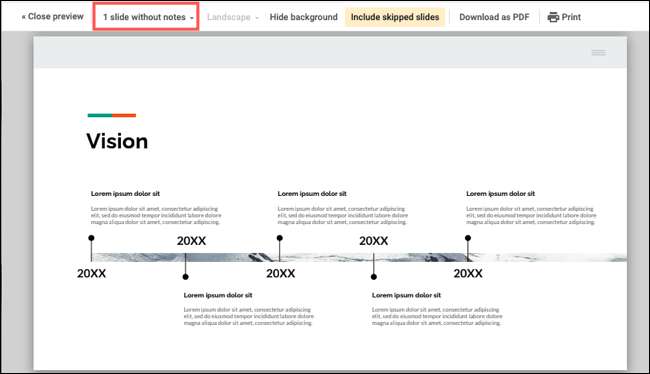
NS Hoparlör notlarınızı yazdırın Slaytlarınızla, aşağı açılır listede "Notlarla 1 Slayt" seçeneğini seçin. Bu seçenek, Sunum notlarınızı her sayfanın alt yarısında yerleştirmek için slaytların boyutlarını ayarlar.
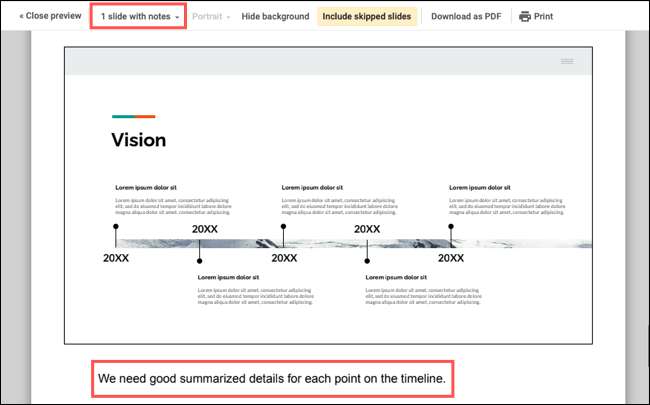
Google Slaytlar'da Yaprakları Yazdır
Slayt gösterisini kopyalarla veya ekibinizin gözden geçirmesi için veya ekibinizin gözden geçirilmesi için yazdırmak istiyorsanız, bildiri idealdir. Bu sayfa kurulumu size not almak ve slaytlarınızı güzel bir ızgara düzenine yerleştirir.
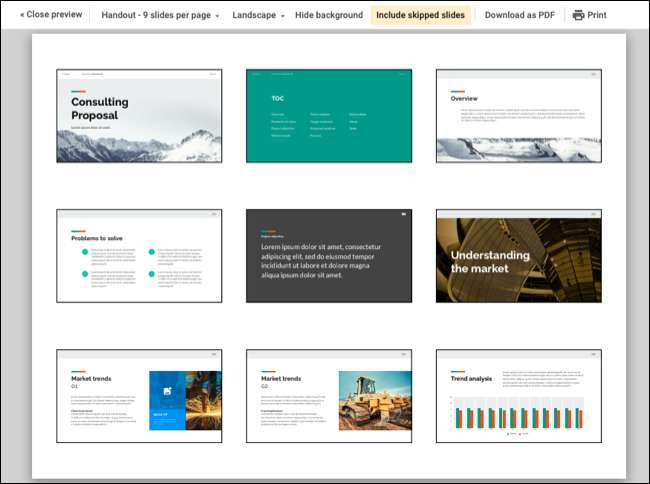
Kaç tane slaytı olduğuna veya slaytların görünmesini istediğinize bağlı olarak, sayfa başına bir, iki, üç, dört, altı veya dokuz slayt arasından seçim yapabilirsiniz.
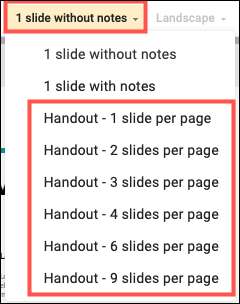
Sadece sayfa başına ne kadar fazla slayt olacağını unutmayın, etraflarında göreceğiniz daha az yer. Çok fazla oda olduğundan emin olmak istiyorsanız, varsayılan manzara görünümünden portreye geçebilirsiniz. "Portre" almak için manzara için açılır kutuyu tıklayın.
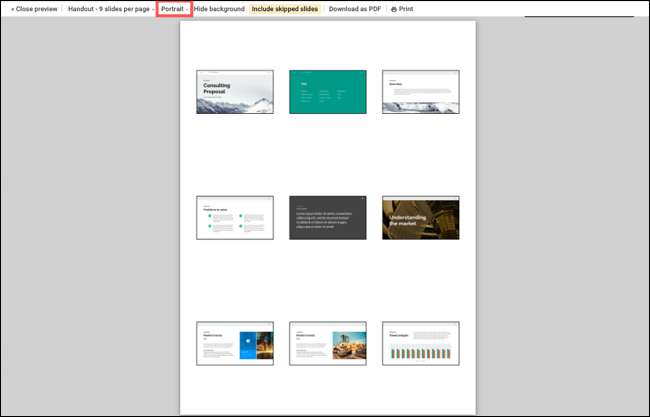
Arka planı gizleyin veya atlanan slaytları dahil edin
Bir düzen ve görünüm seçtikten sonra göz önünde bulundurulması gereken diğer iki seçenek arka planı gizliyor ve atlanan slaytlar dahil.
Arka planı gizleyerek, özellikle renkli varsa, ekstra mürekkep kullanarak yazıcınızı rahatlatabilirsiniz. arka planlar kaydır . Devre dışı bırakıldığında etkin ve beyaz olduğunda sarı görünen "arka planı gizle" yi tıklayın. Metin beyazını renklendirdiğiniz bir arka planı kaldırırsanız, artık metni görünmeyeceğiniz gibi dikkatli olun.
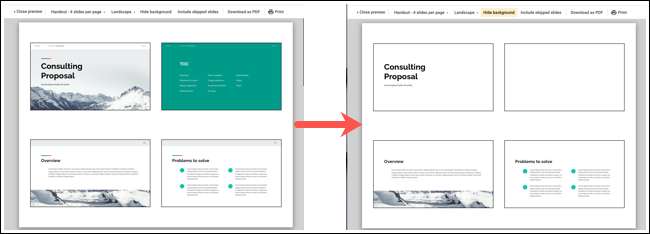
Ne gibi PowerPoint, slaytları gizlemenizi sağlar Google Slaytları, sunumunuzda görünmek istemediğiniz kişileri atlamanızı sağlar. Ancak, yazdırdığınızda hala bu slaytları görmek isteyebilirsiniz. Seçeneği (sarı) etkinleştirmek ve bu slaytları da yazdırın.

Sunumunuzu indirin veya yazdırın
Yazdırma ayarlarıyla bitirdiğinizde, araç çubuğundaki "Yazdır" ı tıklatarak fiziksel kopyayı tutmaya devam edebilirsiniz. Ancak seçtiğiniz düzeni PDF dosyası olarak indirebilirsiniz.

Bir kopyayı kaydetmek için "PDF olarak indir" i tıklayın ve ardından paylaşın veya daha sonra yazdır SİZİN SİZİNDE.
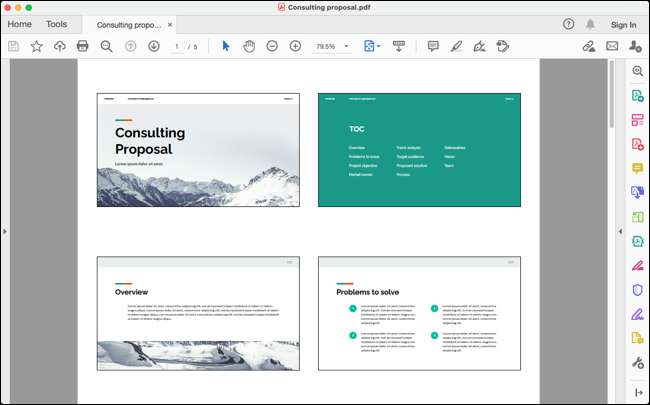
Google Slayt Sunumunuzu indirmeyi veya yazdırmayı tamamladığınızda, araç çubuğunun sol tarafındaki "Önizlemeyi Kapat" ı tıklayın.

Sunumlarınız için Google Slaytlarıyla başladığınız takdirde, kontrol ettiğinizden emin olun. Google Slaytlar için Acemi Kılavuzu Temel bilgilerdeki ipuçları için.







